win10系统电脑使用过程中有不少朋友表示遇到过win10系统添加摄像头图标的状况,当出现win10系统添加摄像头图标的状况时,你不懂怎样解决win10系统添加摄像头图标问题的话,那也没有关系,我们按照1、首先我们可以直接打开360安全卫士,然后就可以看到有摄像头的图标,直接双击安装就可以了; 2、完成安装后,就可以在摄像头页面处点击“我的电脑'中添加摄像头图标”选项这样的方式进行电脑操作,就可以将win10系统添加摄像头图标的状况处理解决。这一次教程中,小编会把具体的详细的步骤告诉大家:
1、首先我们可以直接打开360安全卫士,然后就可以看到有摄像头的图标,直接双击安装就可以了;
2、完成安装后,就可以在摄像头页面处点击“我的电脑'中添加摄像头图标”选项;
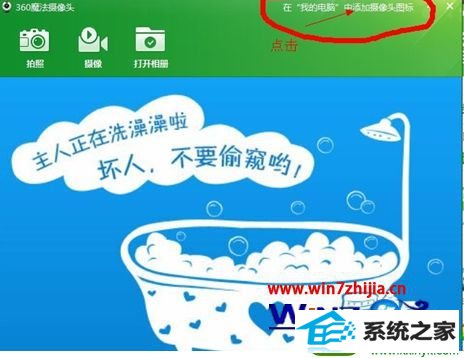
3、最后我们可以打开“我的电脑“,便可以看到摄像头图标已经添加上去了就可以了。
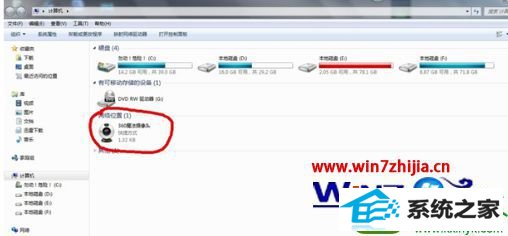
关于win10系统怎么添加摄像头图标就跟大家介绍到这边了,有需要的用户们可以参照上面的方法步骤来进行操作吧,希望可以帮助到大家。






